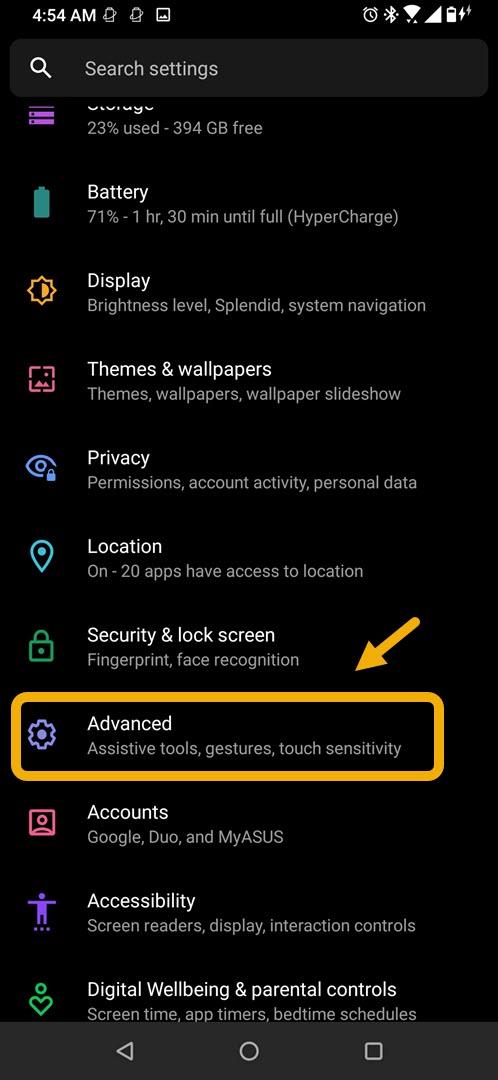Det finns tre sätt att ta en skärmdump på ROG Phone 3. Du kan trycka på en kombination av hårdvaruknapparna, göra det från snabbinställningarna eller dra nedåt från skärmen med fingrarna. Varje metod du väljer ger samma resultat.
Asus ROG Phone 3 är en speltelefon av högsta kvalitet som först introducerades på marknaden i juli förra året. Det är en tredje generationens modell som kan ge bästa möjliga prestanda för alla spel du spelar på den. Under huven är huven ett Snapdragon 865+ chip som i kombination med 16 GB RAM, 512 GB lagring, en 144 Hz uppdateringsfrekvens AMOLED-skärm och 6000 mAh batteri ger dig en utmärkt spelupplevelse.
Hur tar jag en skärmdump på min Asus ROG-telefon?
Att ta en skärmdump innebär att du tar en bild av vad som för närvarande visas på din telefonskärm. Detta är användbart när du vill dela med dig av andra vad du ser på din telefon eller så kan det också fungera som referens senare.
För den här modellen finns det tre sätt att ta en skärmdump. Så här gör du det.
Skärmdump Asus ROG Phone 3 med trefingermetoden
Detta är det snabbaste sättet att göra en skärmdump, men du måste se till att den är aktiverad först från telefonens avancerade inställningar.
Tid som behövs: 2 minuter.
Dra fingret ned tre metoden
- Tryck på Inställningar.
Du kan göra detta genom att svepa uppåt från startskärmen och sedan trycka på ikonen Inställningar.

- Tryck på Avancerat.
Det är här du kan komma åt hjälpverktygen, gesterna och beröringskänsligheten.

- Tryck på skärmdump.
Det är här du kan ändra inställningarna efter dina önskemål.

- Slå på skärmen ”Three fingers screenshot switch”.
Detta gör att du kan ta en skärmdump genom att svepa nedåt på skärmen med tre fingrar.

När den här funktionen har aktiverats kan du nu göra en skärmgrepp genom att bara svepa ner med tre fingrar på telefonskärmen.
Skärmdump med hårdvaruknapparna på din telefon
När du är på skärmen som du vill ta kan du trycka på strömbrytaren och volym ned-knappen samtidigt i en sekund och sedan släppa. Detta gör att telefonen kan ta en bild av skärmens innehåll och spara den i fotogalleriet.
Skärmdump från snabbinställningar på din Asus ROG-telefon
Du kan också göra en skärmgrepp från snabbinställningarna på din telefon. När du befinner dig på den del av skärmen som du vill fånga sveper du bara ned två gånger från toppen av telefonens skärm för att komma åt snabbinställningarna. Tryck på skärmdumpsknappen för att ta en bild av din telefonskärm.
Efter att ha utfört stegen ovan kommer du framgångsrikt att ta en skärmdump på ROG Phone 3.
Besök vår androidhow Youtube-kanal för mer felsökningsvideor.
Läs också:
- Hur man styr ROG Phone 3-dataanvändning